O software de área de trabalho remota já percorreu um longo caminho desde seu início. Já se foi o tempo em que a conexão costumava ser complicada e insegura. Agora, os usuários podem acessar seus computadores remotamente com facilidade e segurança, como se os estivessem usando localmente. Um dos maiores nomes da indústria de software de desktop remoto é TeamViewer, que é conhecido por seu extenso conjunto de recursos e funcionalidades. Dito isso, o TeamViewer não é perfeito e tem seu quinhão de problemas. É por isso que muitos usuários procuram alternativas adequadas do TeamViewer.
Por que a necessidade de alternativas do TeamViewer?
Para começar, o software TeamViewer não é tão fácil de configurar, o que leva a muitos problemas relacionados à segurança. Se o software não estiver configurado corretamente, o sistema do usuário está suscetível a riscos de privacidade. Além disso, embora haja uma versão gratuita do software disponível, ela está lá principalmente para demonstrar as proezas do software. Se você pretende usá-lo regularmente ou para fins comerciais, terá de desembolsar uma boa quantia em dinheiro. Esses dois motivos, juntamente com uma série de outras queixas menores, levaram muitos usuários a procurar alternativas. Bem, se você é um deles, aqui estão as 20 melhores alternativas do TeamViewer que podem ajudá-lo a encontrar o melhor software de desktop remoto para seu uso:
Melhores alternativas do TeamViewer em 2021
Tabela Of Contents +-
Splashtop
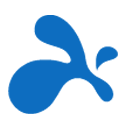 Procurando por um ótimo software de desktop remoto a um ótimo preço? Splashtop é fácil de configurar e oferece conexões rápidas, confiáveis e seguras. Acesse e controle remotamente seus computadores de outro computador ou celular. Planos para indivíduos, TI, MSPs e suporte. Economize 50% em comparação com o TeamViewer, garantido! Os planos começam em apenas $ 5,00 por mês, confira e comece um teste gratuito.
Procurando por um ótimo software de desktop remoto a um ótimo preço? Splashtop é fácil de configurar e oferece conexões rápidas, confiáveis e seguras. Acesse e controle remotamente seus computadores de outro computador ou celular. Planos para indivíduos, TI, MSPs e suporte. Economize 50% em comparação com o TeamViewer, garantido! Os planos começam em apenas $ 5,00 por mês, confira e comece um teste gratuito.
Confira Splashtop ( Patrocinado)
1. AnyDesk
Sempre que alguém começa a falar sobre as alternativas do TeamViewer, AnyDesk é o primeiro software que me vem à mente. Assim como o TeamViewer, o AnyDesk possui uma tonelada de recursos, permitindo que você acesse seus dispositivos remotamente de qualquer lugar que desejar. Minha coisa favorita sobre AnyDesk é que o serviço traz uma das taxas de transmissão de dados mais rápidas com compartilhamento de tela de 60 FPS . AnyDesk também traz uma latência muito baixa, o que significa que suas ações são imediatamente transferidas para seus dispositivos controlados remotamente, tornando-o mais natural. Outro grande recurso do AnyDesk é que ele oferece suporte a quase todas as principais plataformas, incluindo Windows, Linux, Free BSD, macOS, iOS e Android.
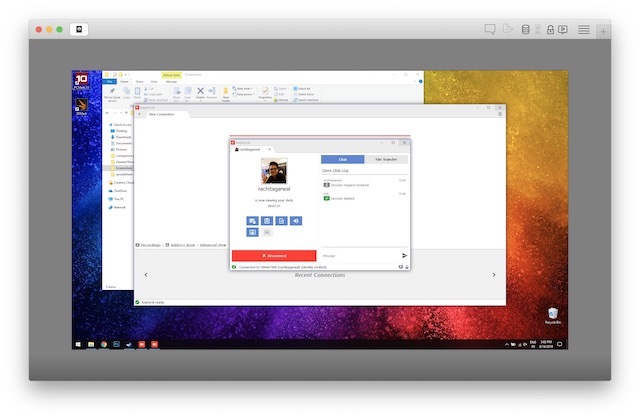
Falando sobre a segurança das conexões, AnyDesk usa banco-tecnologia padrão TLS 1.2 junto com criptografia assimétrica RSA 2048 para verificar todas as conexões. Ele garante que seu computador esteja protegido contra acesso não autorizado. Isso significa que o seu computador e as conexões remotas estão totalmente protegidos e você nunca precisa se preocupar com ataques à privacidade.
Recentemente, o AnyDesk lançou uma nova atualização 6.3 que traz vários novos recursos, incluindo a opção de redefinir a resolução da tela remota, configurações globais de segurança, suporte de idioma aprimorado e requisitos de senha mais fortes e muito mais. AnyDesk é uma poderosa ferramenta de área de trabalho remota e é uma das melhores alternativas do TeamViewer que você deve experimentar.
Prós:
Baixa latência e transmissões de dados rápidas Leve, com cerca de 4 MB de tamanho Software de plataforma cruzada rico em recursos
Contras:
Pode ter bugs
Preço: teste gratuito de 14 dias, planos pagos a partir de US $ 9,99/mês
Plataformas: Windows, macOS, Linux, Android, iOS, Raspberry Pi
Visite: Site
2. LogMeIn Pro
Outra alternativa popular do TeamViewer é o LogMeIn Pro, que permite aos usuários não apenas acessar seus computadores de qualquer dispositivo, mas também armazenar, compartilhar e colaborar em arquivos com apenas um clique. Ao contrário do TeamViewer e do AnyDesk, cujo foco principal é usar o controle remoto da área de trabalho para fornecer suporte, o LogMeIn Pro se concentra principalmente em fornecer aos usuários acesso remoto a seus computadores pessoais, para que possam fazer seu trabalho onde quer que estejam. Embora qualquer um dos três serviços possa ser usado para esses dois cenários de caso de uso, o LogMeIn Pro é especializado no último e, portanto, é uma boa opção para qualquer profissional que trabalha remotamente.
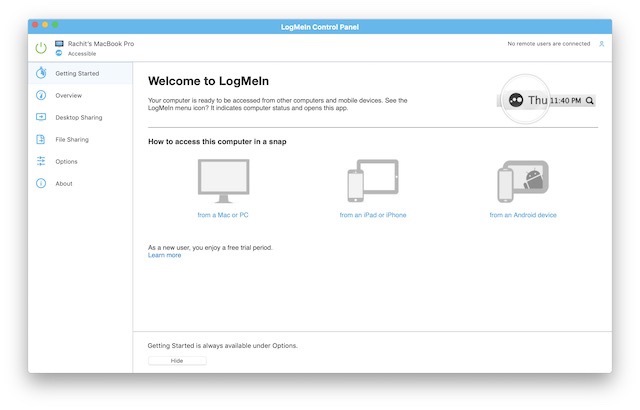
Os recursos do LogMeIn Pro incluem a capacidade de acessar dispositivos remotamente com facilidade, armazenamento em nuvem gratuito de 1 TB para compartilhar arquivos com qualquer pessoa de forma rápida e segura e se você usar seu próprio software de edição de áudio para criar música, você pode transmitir áudio de alta qualidade em seu dispositivo próximo usando os arquivos armazenados no PC remoto, aplicativos móveis para iOS e Android para permitir acesso remoto à área de trabalho em movimento, impressão remota e muito mais. Com o LogMeIn Pro, você também poderá controlar o Windows PC a partir do Android . Como você pode ver, o LogMeIn Pro traz um conjunto de recursos bastante extenso que será especialmente útil para pessoas que precisam acessar seus arquivos remotamente. Isso os livra da dor de carregar todos os arquivos importantes com eles, permitindo que acessem esses arquivos instantaneamente.
Por segurança, LogMeIn Pro usa criptografia AES de 256 bits com senhas duplas e autenticação ponta a ponta. Se a descrição se adequar ao seu cenário de caso de uso, você deve definitivamente verificar este serviço. Você ainda obtém uma licença LastPass Premium gratuita com a assinatura do LogMeIn Pro.
Prós:
Configuração muito fácil Arrastar e soltar transferência de arquivos Suporte para quadro branco Capacidade de gravar sessões
Contras:
Recursos de som e bate-papo não muito bons Sem versão gratuita
Preço: teste gratuito, o preço começa em US $ 30/mês
Plataformas: Windows, macOS , Android, iOS
Visite: Site
3 Splashtop
Splashtop se comercializa como uma solução completa para todas as suas necessidades de acesso remoto. O serviço permite que indivíduos e equipes acessem facilmente seus próprios computadores, bem como computadores compartilhados com qualquer dispositivo a qualquer momento. O Splashtop se concentra muito na segurança e garante que sua conexão remota esteja sempre protegida. Como tal, todas as sessões remotas são criptografadas com criptografia TLS e AES de 256 bits (você pode aprender tudo sobre AES vs TKIP em nosso artigo). O acesso é ainda mais protegido pela autenticação do dispositivo, verificação em duas etapas e várias opções de senha de segundo nível. O Splashtop parece ser voltado para empresas que fornecem suporte sob demanda, pois permite que MSPs, helpdesks e provedores de serviços forneçam suporte assistido/ad-hoc aos clientes.
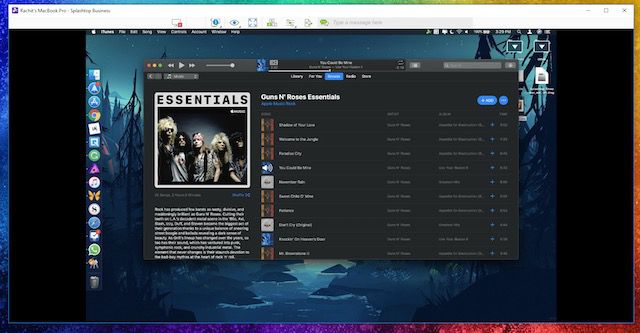
A melhor parte é que o cliente não precisa instalar nenhum software. O software permite que as empresas se conectem aos desktops e dispositivos móveis do cliente com a ajuda de um código simples de 9 dígitos. Mais uma coisa boa sobre o Splashtop é que para uso pessoal, o software é essencialmente gratuito se você estiver usando-o apenas para acessar remotamente dispositivos em uma rede local.
Então sim, isso torna o Splashtop um dos mais baratos software de acesso remoto para uso pessoal, especialmente quando comparado ao TeamViewer. A melhor parte deste negócio é que você não está perdendo recursos, pois está obtendo uma experiência de área de trabalho remota completa.
Prós:
Vídeo e áudio de alta qualidade Suporte a gestos em aplicativos móveis Boa facilidade de uso Excelente versão portátil
Contras:
A versão gratuita só funciona na rede local Variantes complicadas do software e planos O uso da CPU fica um pouco alto
Preço: teste gratuito a partir de US $ 60/usuário/ano para planos de negócios
Plataformas: Windows, macOS, Android, iOS, Linux
Visite: Site
4. Parallels Access
Outro excelente software de acesso remoto é o Parallels Access, que fornece um dos acessos remotos mais rápidos, simples e confiáveis ao seu computador de qualquer lugar. O serviço permite que os usuários acessem todos os seus aplicativos, arquivos e computadores em um só lugar. Meu recurso favorito do Parallels Access são seus aplicativos móveis. Enquanto a maioria dos softwares de desktop remoto mencionados nesta lista vêm com seus próprios aplicativos móveis, o Parallels Access oferece a melhor experiência de visualização móvel. A conexão nunca cai e suas entradas de toque são reconhecidas instantaneamente no computador que está sendo controlado .
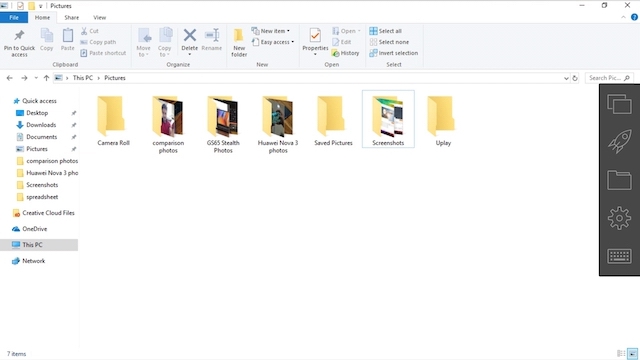
O Parallels Access também traz sua tecnologia exclusiva de Applification, que permite que você use todos os seus aplicativos de desktop como se fossem aplicativos nativos para seu dispositivo iPhone , iPad ou Android. Isso torna muito fácil interagir com aplicativos de desktop enquanto você os acessa em seu celular remotamente. Ele também traz lupa facilmente acessível junto com a capacidade de copiar e colar textos e arquivos com precisão. Enquanto a maioria dos softwares de desktop remoto, incluindo o TeamViewer, se concentram na experiência de desktop, o Parallels Access é o único software de desktop remoto cujo foco principal é a experiência móvel. Isso torna este software muito único e útil.
<”Pros:
Fácil acesso a dispositivos macOS e Windows a partir de dispositivos iOS e Android Os aplicativos funcionam em modo de janela inteira Excelente controle de toque Suporte a gestos
Contras:
Funciona apenas para acessar a área de trabalho de dispositivos móveis.
Preços: grátis para uso pessoal, a partir de US $ 19,99/ano
Plataformas: Windows, macOS, Android, iOS
Visite: Site
5. Supremo
Supremo se comercializa como uma solução poderosa, fácil e completa para suporte e controle remoto de desktop. Ele permite que os usuários acessem um PC remoto ou organizem reuniões em apenas alguns segundos. Uma das coisas boas sobre este software é que não precisa instalar ou corrigir nada . Existe apenas um arquivo executável que é muito pequeno e não precisa de instalação. Supremo também é muito seguro e confiável com criptografia AES de 256 bits e oferece suporte a USilio, o console de gerenciamento de TI. Se você for uma empresa, também apreciará que Supremo permite que você personalize sua interface de usuário para exibir o logotipo de sua empresa, algo que o TeamViewer não permite que você faça.
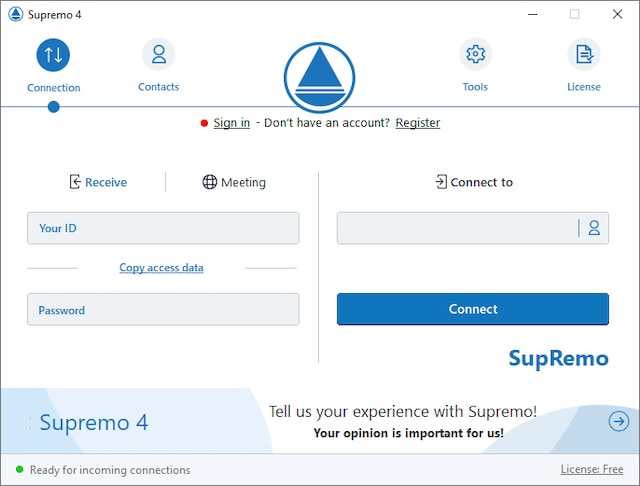
A capacidade de exibir logotipos pessoais virá muito útil para quem deseja aumentar o conhecimento da marca. Supremo também é muito fácil de usar. Ele usa um protocolo de transferência de dados poderoso que não requer nenhuma configuração de roteador/firewall , permitindo que os usuários se conectem a todos com apenas alguns cliques. Além disso, assim como o Splashtop, o Supremo é gratuito para uso em redes locais; no entanto, você precisa comprar uma licença se quiser acessar seu PC de qualquer lugar.
Prós:
Nenhuma configuração ou instalação necessária Acesso remoto não supervisionado Suporte para reuniões Catálogo de endereços integrado Moderno e fácil de navegar UI
Contras:
Sem suporte de voz Sem suporte de impressão remota
Preço: 21 dias de teste gratuito, a partir de US $ 6/mês/usuário (pago anualmente)
Plataformas: Windows, macOS, Linux, Android, iOS
Visite: Site
6. Área de trabalho remota do Chrome
Se você não é um usuário frequente de software de área de trabalho remota e precisa de algo que seja totalmente gratuito, você definitivamente deve verificar o software de área de trabalho remota do Chrome. Observe que a Área de Trabalho Remota do Chrome não é nem de longe tão poderosa quanto o TeamViewer, no entanto, é totalmente gratuito para usar e você pode facilmente fazer as coisas usando isso. Assim como o TeamViewer, a Área de Trabalho Remota do Chrome permite que os usuários acessem remotamente outro computador por meio do navegador Chrome ou de um Chromebook . Os computadores podem ser disponibilizados em uma base de curto prazo para cenários como suporte remoto ad-hoc, ou em uma base de mais longo prazo para acesso remoto a seus aplicativos e arquivos.
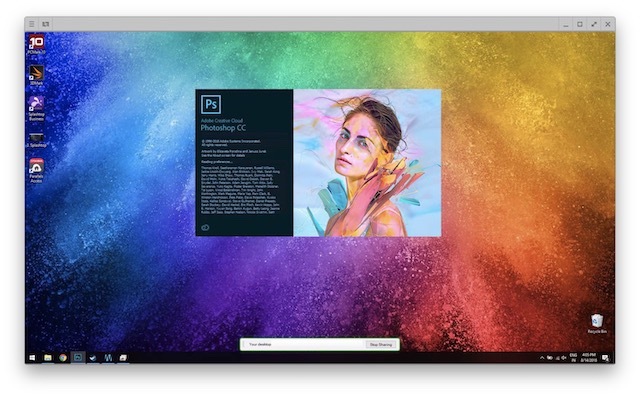
As duas melhores coisas sobre o uso do software Chrome Remote Desktop é que ele é criptografado de ponta a ponta e está disponível em todas as plataformas . Você pode acessar remotamente dispositivos Windows, macOS e Linux de praticamente qualquer dispositivo que tenha um navegador Chrome instalado. Eu pessoalmente usei a Área de Trabalho Remota do Chrome no passado e posso recomendar isso para qualquer pessoa com pouco uso. Novamente, isso não é tão poderoso quanto o TeamViewer, no entanto, se você não precisa de tanta energia, pode economizar muito dinheiro mudando para a Área de Trabalho Remota do Chrome, que é totalmente gratuita.
Prós:
Muito fácil de configurar e acessar Disponível para todas as plataformas principais Completamente de uso gratuito
Contras:
Falta de recursos
Plataformas: Windows, macOS, Linux, Android, iOS
Visite: Site
7. Controle ConnectWise
O ScreenConnect costumava ser uma entidade separada, isto é, até que o ConnectWise o adquiriu e o renomeou como Controle ConnectWise. O bom é que o serviço ficou ainda melhor após a aquisição. A empresa oferece o ConnectWise Control como um produto de desktop remoto para empresas que fornecem assistência remota a seus clientes . Embora não haja ninguém que esteja impedindo você de usar o produto como um indivíduo, vendo como a empresa está comercializando seu produto, eu diria que é muito mais adequado para empresas. A melhor parte do ConnectWise Control é que ele oferece uma experiência escalonável para indivíduos e equipes, grandes e pequenos.
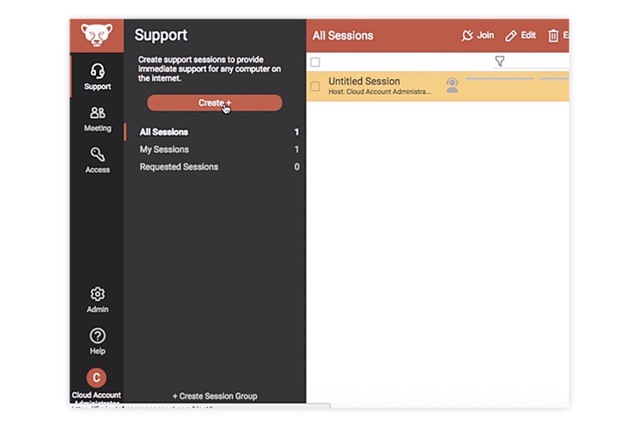
Os usuários podem começar apenas com os recursos de que precisam e, em seguida, atualizar o plano conforme sua escala de negócios . O ConnectWise Control também vem com recursos de segurança prontos para uso, como criptografia AES-256 e autenticação de dois fatores, permitindo que os usuários se conectem com segurança aos computadores de um cliente. Ele também funciona com vários aplicativos de terceiros, incluindo Slack, Google Analytics, FreshDesk e muito mais, permitindo que você controle facilmente seu negócio. As integrações de terceiros do ConnectWise Control certamente oferecem uma grande vantagem e, se isso for algo de que você precisa, você definitivamente deve verificar esta alternativa do TeamViewer.
Prós:
Integração perfeita de terceiros Planos pagos flexíveis Acesso não supervisionado ilimitado Acesso não supervisionado, suporte remoto e suporte para reuniões remotas
Contras:
Não destinado a usuários individuais
Preço: avaliação gratuita, a partir de US $ 24/mês
Plataformas: Windows, macOS , Linux, Android, iOS e ChromeOS
Visite: Site
8. Zoho Assist
Se você está atrás de uma alternativa TeamViewer altamente eficiente baseada em nuvem para gerenciar dispositivos no departamento de TI ou oferecer suporte de TI aos clientes, considere seriamente o Zoho Assist. Provavelmente, o maior destaque deste software é uma ampla gama de ferramentas que permitem a você configurar o acesso remoto autônomo (dentro e fora da LAN) e gerenciar laptops, PCs, dispositivos móveis e até mesmo servidores com o flexibilidade desejada. Assim como o Teamviewer, o Assist também oferece suporte a várias plataformas para que você possa assumir o controle de dispositivos em todas as plataformas.
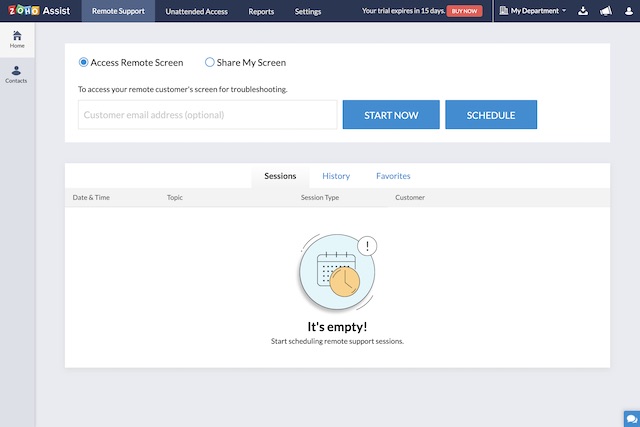
Outra coisa que vale a pena notar é que funciona muito rápido no estabelecimento de conexões seguras. Portanto, caso você ache o Teamviewer um pouco lento para estabelecer conexões, pode ser a resposta certa para suas necessidades. O suporte para vários monitores e a capacidade de detectar automaticamente os monitores ativos desempenham um papel fundamental ao permitir que você navegue entre vários desktops e os controle remotamente.
Além disso, o recurso de bate-papo por voz e vídeo torna mais conveniente para você interagir com seus clientes e resolver problemas. Além disso, também permite que você reinicie a área de trabalho remota conectada com apenas um clique e reconecte-se à sessão imediatamente. Perfeito para os momentos em que você está ajudando seu cliente a solucionar qualquer problema teimoso. Mais uma vez, o Assist supera o Teamviewer nesta frente.
Isso não é tudo. Com um recurso de transferência contínua de arquivos durante uma sessão ao vivo , o Zoho Assist garante que você possa enviar atualizações, patches ou quaisquer arquivos essenciais para a área de trabalho remota com facilidade. Em termos de fornecer segurança às informações pessoais durante a transferência de arquivos, o Assist pode combinar com as proezas do Teamviewer graças à criptografia SSL de 256 bits AES .
Prós:
Recurso de transferência contínua de arquivos durante uma sessão ao vivo Recurso de chat de voz e vídeo Conexões rápidas SSL criptografia AES de 256 bits
Contras:
Um pouco caro Requer curva de aprendizado íngreme
Preço: Grátis com recursos básicos, o preço da versão premium começa em US $ 10/mês (US $ 120/ano)
Plataformas: macOS, Windows, Linux, Android, iOS e Chrome OS
Visite: Site
9. BeyondTrust
Se você valoriza sua segurança acima de tudo, o suporte remoto BeyondTrust é certamente para você. Embora todos os outros softwares de desktop remoto nesta lista, incluindo o TeamViewer, ofereçam algum tipo de segurança, nenhum deles se concentra tanto nisso como o BeyondTrust. Ele permite que as empresas evitem ataques maliciosos de malware e ransomware, atribuindo privilégios just-in-time e controlando aplicativos no Windows, Mac, Unix, Linux e dispositivos em rede. Ao permitir que os administradores aumentem os privilégios de aplicativos e não de usuários, oferece um ambiente de trabalho seguro.

O serviço também traz tecnologias que capacitam as equipes de central de atendimento a acessar e consertar de forma rápida e segura qualquer dispositivo remoto , executando qualquer plataforma, localizada em qualquer lugar do mundo. Os técnicos podem usar SAML (Security Assertion Markup Language) para coletar dados validados do usuário antes de iniciar uma sessão. Isso permite que eles determinem rapidamente os problemas e forneçam suporte rápido. Ele também permite que os usuários se conectem a um sistema remoto autônomo para iniciar uma sessão. Isso elimina a necessidade de assistência do usuário final, dando às equipes de suporte remoto mais flexibilidade. É uma ótima alternativa ao LogMeIn para as pessoas que colocam mais ênfase na segurança.
Prós:
Acesso remoto não supervisionado Segurança superior Integração SAML (Security Assertion Markup Language) Suporta todos os principais sistemas operacionais e dispositivos conectados
Contras:
Curva de aprendizado íngreme Muito caro
Preço: teste gratuito a partir de $ 2.097/ano
Plataformas: Windows , macOS, Linux, SSH/Telnet, ChromeOS, Console WebRep
Visite: Site
10. RealVNC Connect
RealVNC Connect é outro software de acesso remoto que você pode usar como uma alternativa do Teamviewer. O software é usado por um número consideravelmente grande de usuários, incluindo mais de 90.000 empresas. O RealVNC suporta múltiplas plataformas , incluindo Android, Mac, Windows e muito mais, então você pode usá-lo facilmente para acessar remotamente praticamente qualquer dispositivo que você possui.
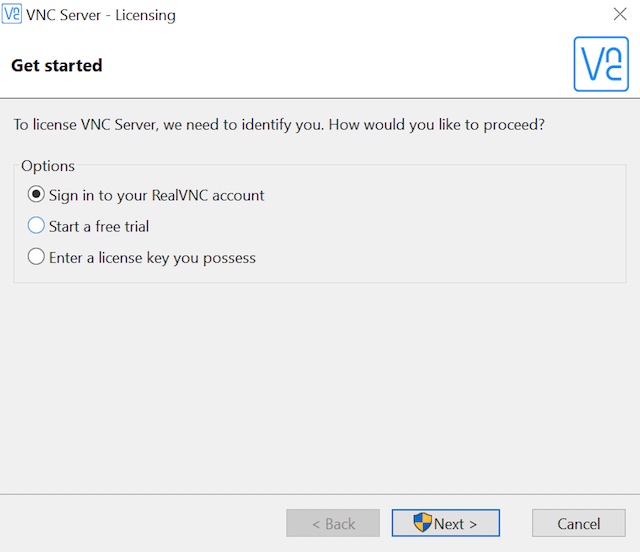
Entre seus muitos recursos, o que faz o RealVNC se destacar para mim é sua interface de usuário simples e intuitiva, bem como o fato de que pode transmitir áudio e vídeo do computador remoto de forma clara sem qualquer questões. Ele também usa criptografia AES de 256 bits para garantir que suas conexões sejam privadas e permite acesso assistido e não supervisionado . Ao contrário da maioria dos outros aplicativos como o Teamviewer, o RealVNC não cobra por usuário, em vez disso, cobra por dispositivo , portanto, um único servidor com RealVNC pode ser usado por qualquer número de usuários sem custos adicionais.
<✓Pros:
Preços por dispositivo em vez de preços por usuário Criptografia AES Fácil de usar e intuitiva UI
Contras:
O recurso de tela múltipla não é o melhor Pode ser problemático às vezes, especialmente usando dispositivos iOS
Preço: avaliação gratuita, planos pagos começam em US $ 3,39/computador/mês
Plataformas: Windows, Mac, iOS, Android, Raspberry Pi, Linux
Visite: Site
11. Distant Desktop
Se você está procurando uma alternativa rica em recursos, mas ao mesmo tempo totalmente gratuita para o Teamviewer , dê uma olhada no Distant Desktop. Ele permite que usuários pessoais e comerciais acessem remotamente outros dispositivos, tudo de graça, o que é ótimo. Existem muitos recursos em oferta aqui também. Você obtém uma conexão segura e, embora o Distant Desktop não especifique quais protocolos está usando, ele afirma que usa protocolos altamente seguros para transmitir dados.

O Distant Desktop também oferece suporte a conexões múltiplas , então mesmo que você precise se conectar com vários clientes ao mesmo tempo, você também pode fazer isso gratuitamente. Além disso, você pode compartilhar arquivos usando o software e também usar o modo de demonstração para mostrar algo em particular a qualquer pessoa, sem conceder a ela o controle do teclado e do mouse.
Prós:
Suporte de comunicações seguras totalmente gratuito para várias conexões de entrada/saída
Contras:
Não especificar quais protocolos de criptografia estão sendo usados Disponível apenas no Windows
Preço: Gratuito
Plataformas: Windows apenas
Visite: Site
12. Microsoft Remote Desktop Assistant
Se você pretende se conectar apenas a dispositivos Windows, por que não escolher uma solução da própria Microsoft? O Microsoft Remote Desktop Assistant oferece todos os recursos necessários para controlar remotamente outros PCs com Windows. Esta é uma ótima alternativa Teamviewer para PCs executando o Windows 10 Professional ou Enterprise. Ele também deve ser um software de área de trabalho remota do Windows 11 sólido. Observe que, embora você possa usar este software em outras plataformas como Mac, Android e iOS, ele só permitirá o acesso remoto a PCs com Windows.
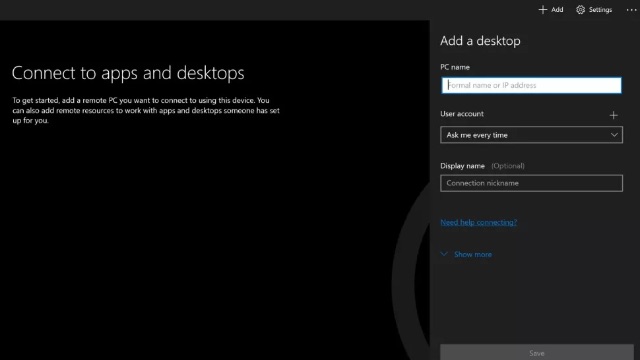
Com o Microsoft Remote Desktop Assistant, você poderá se conectar remotamente a outros PCs com Windows. O software permite que você acesse recursos remotos usando a Área de Trabalho Virtual do Windows. Além do mais, se você tiver um dispositivo com tela de toque, o Microsoft Remote Desktop Assistant realmente suporta entradas de toque, bem como todos os gestos do Windows . Obviamente, também é seguro e você não precisa se preocupar com conexões não criptografadas aqui.
Prós:
O aplicativo oficial da Microsoft executa muito bem permite acesso direto aos arquivos e até mesmo teclas de função em dispositivos móveis.
Contras:
não oferece alguns dos recursos mais avançados de que as empresas podem precisar Pode parecer um pouco complicado.
Preço: incluído com Windows gratuitamente
Plataformas: Windows, Mac, Linux, iOS, Android
Download: Site
13. Remote Access Plus
Outro aplicativo como o Teamviewer para acessar remotamente outros computadores que você pode conferir, o Remote Access Plus oferece uma infinidade de recursos que devem ser abundantes para a maioria dos usuários. O software permite que você controle remotamente os sistemas Windows, Mac e Linux . Ele oferece suporte a bate-papos por voz, vídeo e texto, o que torna mais fácil colaborar com os usuários, o que pode ser muito útil, especialmente ao solucionar problemas.
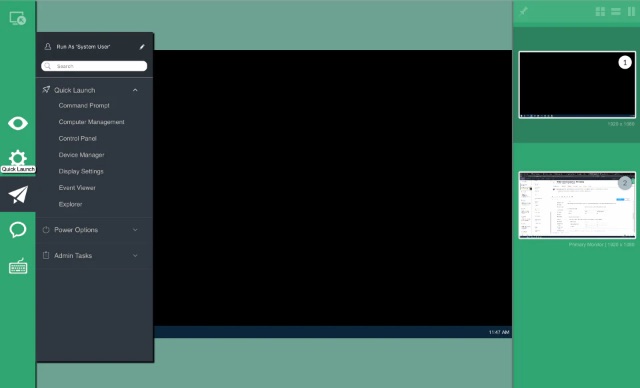
Fora isso, Remote Access Plus traz recursos avançados, incluindo suporte para desligamento remoto, gerenciador de arquivos remoto, acesso a um terminal remoto , bem como Wake na LAN. Você também poderá gerenciar e editar os valores de registro do computador remoto, bem como acessar um gerenciador de tarefas remoto que também pode ser útil.
Prós:
uma das melhores opções para solução de problemas remota. Controle remoto seguro Suporte para desligamento remoto, prompt de comando e gerenciador de arquivos
<"Cons:
Não é muito fácil de usar
Preços: teste gratuito planos pagos começam em $ 20/mês
Plataformas: Windows, Mac, Linux
Visite: Site
14. UltraVNC
Para usuários avançados que desejam controlar quase todos os aspectos do software de acesso remoto que estão usando, o UltraVNC pode ser uma boa escolha. O software traz uma tonelada de recursos úteis. No entanto, é importante observar que o UltraVNC é mais adequado para usuários que procuram um software de acesso remoto como o Teamviewer , não para um software de suporte remoto. É ótimo para você se deseja se conectar ao seu PC doméstico em trânsito e acessar programas e arquivos virtualmente.
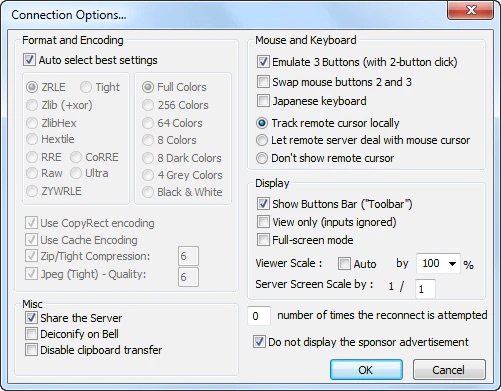
O UltraVNC suporta rastreamento de cursor e permite que você transfira arquivos facilmente entre computadores conectados, o que pode facilitar o acesso a arquivos virtualmente de seu computador doméstico. Ele suporta bate-papo e também traz suporte para sincronização da área de transferência . Além disso, se não quiser instalar um software, você também pode conectar-se usando um navegador.
Prós:
Sincronização da área de transferência Capacidade de transferência de arquivos Pode ser usada por meio de um navegador
Contras:
Não é o melhor opção para atividades de suporte remoto
Preços: Grátis
Plataformas: Windows (deve ser um software de acesso remoto Windows 11 sólido também)
Visite: Site
15. MSP360 Cloudberry Remote Assistant
Mais um software de assistente remoto que você pode usar no lugar do Teamviewer, o Cloudberry Remote Assistant traz quase todos os principais recursos que você deseja em um software de acesso remoto como o Teamviewer. O Cloudberry Remote Assistant é realmente fácil de configurar , o que é ótimo porque mesmo os usuários que não entendem de tecnologia podem começar a usá-lo com bastante facilidade. Para empresas, o software oferece um painel centralizado onde você pode gerenciar todos os seus computadores remotos.
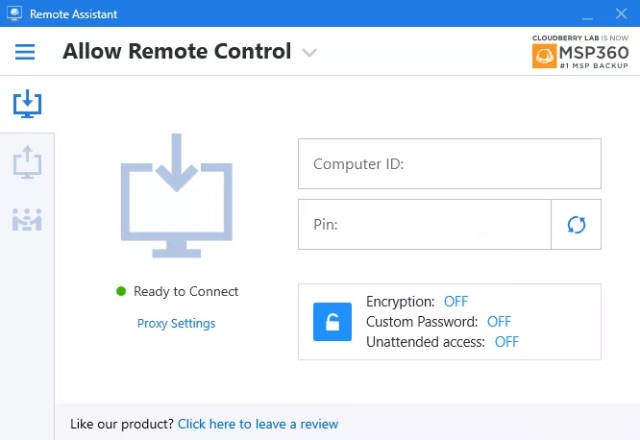
Por segurança, o Cloudberry usa criptografia SSL e todas as conexões internas e externas são criptografadas. Além disso, ele oferece suporte à transferência de arquivos e permite que você tenha sessões de bate-papo entre computadores conectados, por texto ou voz. No geral, é um software de acesso remoto sólido para usuários individuais, bem como para pequenas e médias empresas e empresas.
Há uma versão gratuita do software também para usuários individuais, então se você está procurando uma alternativa gratuita para o Teamviewer, dê uma olhada no Cloudberry Remote Assistant.
Prós:
Versão gratuita disponível Painel centralizado para gerenciar todas as conexões remotas Suporta acesso não supervisionado
Contras:
pode ser um pouco problemático às vezes
Preços: versão gratuita disponível, planos pagos a partir de US $ 35/admin/mês
Plataformas: Windows, Mac, iOS, Android
Visite: Site
16. GetScreen.me
Getscreen.me também é uma alternativa TeamViewer realmente útil e rica em recursos que você pode usar para todas as suas necessidades de acesso remoto. Ele traz uma tonelada de recursos, incluindo coisas como conexões simultâneas (que estão disponíveis mesmo na versão totalmente gratuita do software). You also get support for desktop screenshots, permalink support that can also be used to establish connections from outside your personal account.
Getscreen also supports file managers, and things like clipboard synchronization between the remotely controlled PC and the controller. You get support for running system commands remotely, transfer audio, perform remote reboots, upgrade a remote computer, video recording, mobile access, and a lot more. Getscreen is an extremely feature rich remote access software that you should definitely check out.
Pros:
Packed with features Support for remote reboot, upgrade, recording sessions and more Free version available for both personal and commercial use
Cons:
No desktop app Some users report encountering bugs with dragging and clicking sometimes
Pricing: Free version available, paid plans start at $4/month
Platforms: Windows, Mac, Linux
Visit: Website
17. Dameware Remote Everywhere
Solarwinds’ Dameware Remote Everywhere is a remote access software for those looking for fast and secure remote connections. It’s one of the best TeamViewer alternatives for enterprises. Dameware’s interface might be a little daunting at first, but it’s a service that offers a very high level of security. In fact, Dameware meets requirements set by the US Federal Government; it uses the BSAFE Crypto-C Micro Edition cryptography module and is compliant with the Federal Information Processing Standards.
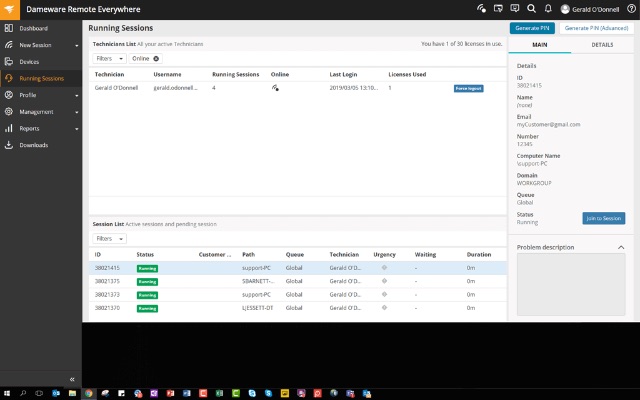
Aimed at large enterprises, Dameware is nowhere near being anything affordable for individuals or SMBs. However, it offers advanced encryption, as well as support for multi-factor authentication. It also brings monitoring features and can send alerts if you set it up to. It even allows access to computers that are sleeping or turned off with Wake on LAN support. You also get support for in-session chat and VoIP calls as well as video calls.
Pros:
Highly secure Wake on LAN support Monitoring and alerts
Cons:
Quite expensive
Pricing: Free trial, plans start at $540
Platforms: Windows, Mac, Linux, Android, iOS
Visit: Website
18. Lite Manager
Lite Manager is a remote access software for remote administration of computers over the internet or in a local network, for distant learning, providing remote support to users, and supervising work activity of employees. Just like TeamViewer, Lite Manager is available cross-platform and works with all the major operating systems including Windows, macOS, Linux, Android, iOS, and Wine. Lite Manager offers a fairly capable free tier where the software allows you to control 30 computers remotely. Once you are happy with the service, you can switch to the paid option which is also better than most of the services out there.
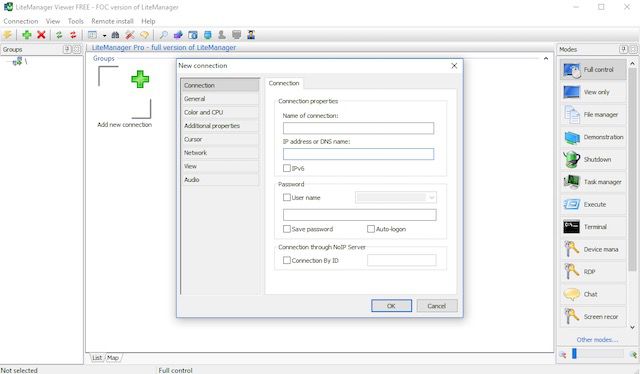
While TeamViewer and other services on this list charge you on a subscription plan, Lite Manager offers a one-time paid plan which brings far better value for your money. While Lite Manager is not as feature-rich as TeamViewer, it offers enough features which should satisfy the needs of most users. With Lite Manager, you can control and view the desktop of a remote computer, work with files and folders remotely, start a text or video chat, and record screen among various other things. If you are looking for a cheap alternative to TeamViewer, you should certainly take a look at Lite Manager.
Pros:
Simple and clear-cut UI (after set-up) Supports text, audio, and video chats A fairly capable free option
Cons:
Very hard to set-up Toolbar is hard to understand
Pricing: Free, starts at $10/license
Platforms: Windows, macOS, Linux, Android, iOS
Visit: Website
19. RemotePC
While RemotePC may be less popular than Teamviewer but when it comes to providing a fairly reliable remote desktop solution for both home and business users, it’s at par. As it’s cloud-based, all you need to do to get started with this handy remote desktop software is a web browser – irrespective of which operating system or device you have. In terms of configuration, I find RemotePC more convenient than its famed rival. Thus, you can easily configure the software for remote access. With the help of secure access ID and key, you can allow additional users to get onboard.
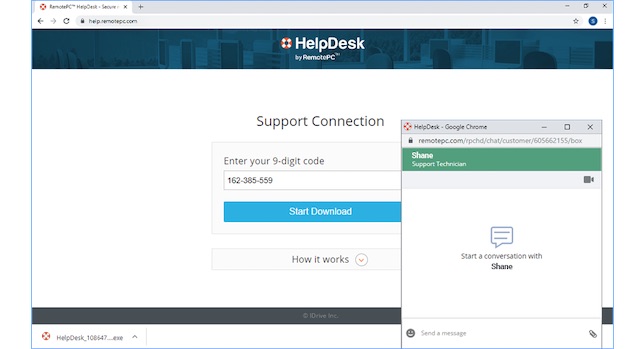
As for file transfer, I find RemotePC up to the task due largely to the drag and drop gesture that makes the whole process easy-going. Not to mention the remote printing that can come in so handy in various situations. Talking about the security of the shared files, the software is equally efficient with the AES-156 encryption. Another department where RemotePC makes a match with Teamviewer’s repertoire is the ability to manage a large number of computers thanks to being highly scalable.
Depending on your needs, you can record your sessions and also generate reports, which is yet another plus from the management point of view. One of my favorite features of this software is the helpdesk plan that enables corporations to provide user support directly to clients and customers. Moreover, the option to group computers and the useful reboot feature further enhance its reputation as proficient remote desktop software. In terms of pricing, it comes at $29.62/year (first year) which makes it an affordable TeamViewer alternative.
Pros:
Pretty easy to set up AES-156 encryption Ability to manage a large number of computers efficiently Helpdesk plan
Cons:
At times, it feels sluggish to establish connections Doesn’t offer a freemium version
Pricing: 30-day free trial, starts at $29.62 for the first year
Platforms: macOS, Windows, iOS, and Android
Visit: Website
20. NoMachine
The final TeamViewer alternative on our list is NoMachine which is also a fairly capable remote desktop software. NoMachine uses its NX technology to bring one of the fastest and highest quality remote desktop experience you have ever had. NoMachine allows users to stream live audio and video from their remote PC. You can also access files, transfer them, and record sessions for future reference. NoMachine also works with all the major operating systems including Windows, macOS, Linux, Android, and iOS. If you are still not impressed, how about the fact that this is completely free to use. There are no ads and no restrictions. If you don’t want to pay for your remote desktop needs, do check this out.
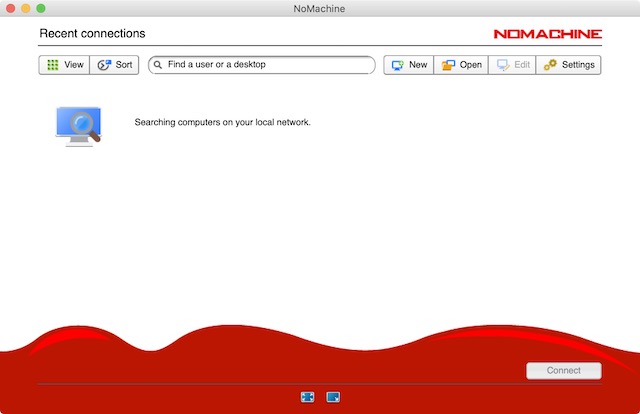
Pros:
Easily stream video or audio from remote desktop Easy recording Very little lag Extensive set of features Free for individual uses
Cons:
Takes a bit of learning Limited compatibility with mobile devices
Pricing: Free, $44.50/year for enterprise subscription
Platforms: Windows, macOS, Linux, Android, iOS
Visit: Website
The Best Remote Desktop Software You Can Use
That ends our list of the best TeamViewer alternatives you can use. As you can see, I have tried to include alternatives that should fit the needs of most of the users out there. Do let us know, which one is your favorite remote desktop software in the comments below. Also, if you have already found an alternative that works for you, share its name in the comment section too.
